一、DBeaver简介
DBeaver 是一个基于 Java 开发,免费开源的通用数据库管理和开发工具,使用非常友好,且遵循ASL 协议。由于 DBeaver 基于 Java 开发,可以运行在各种操作系统上,比如Windows、Linux、macOS 等操作系统。DBeaver 采用 Eclipse 框架开发,支持插件扩展,并且提供了许多数据库管理工具:ER 图、数据导入/导出、数据库比较、模拟数据生成等。
DBeaver是一个免费的多平台数据库工具,适用于开发人员、数据库管理员、分析师和所有需要使用数据库的人。 同时,DBeaver 通过 JDBC 连接到数据库,可以支持几乎所有的数据库产品:MySQL、PostgreSQL、SQLite、Oracle、DB2、SQL Server、Sybase、MS Access、Teradata、Firebird、Apache Hive、Phoenix、Presto 等。商业版本更是可以支持各种 NoSQL 和大数据平台:MongoDB、InfluxDB、Apache Cassandra、Redis、Apache Hive 等。
二、DBeaver下载和安装
可以从DBeaver官网下载DBeaver Windows社区免费版,如下图:
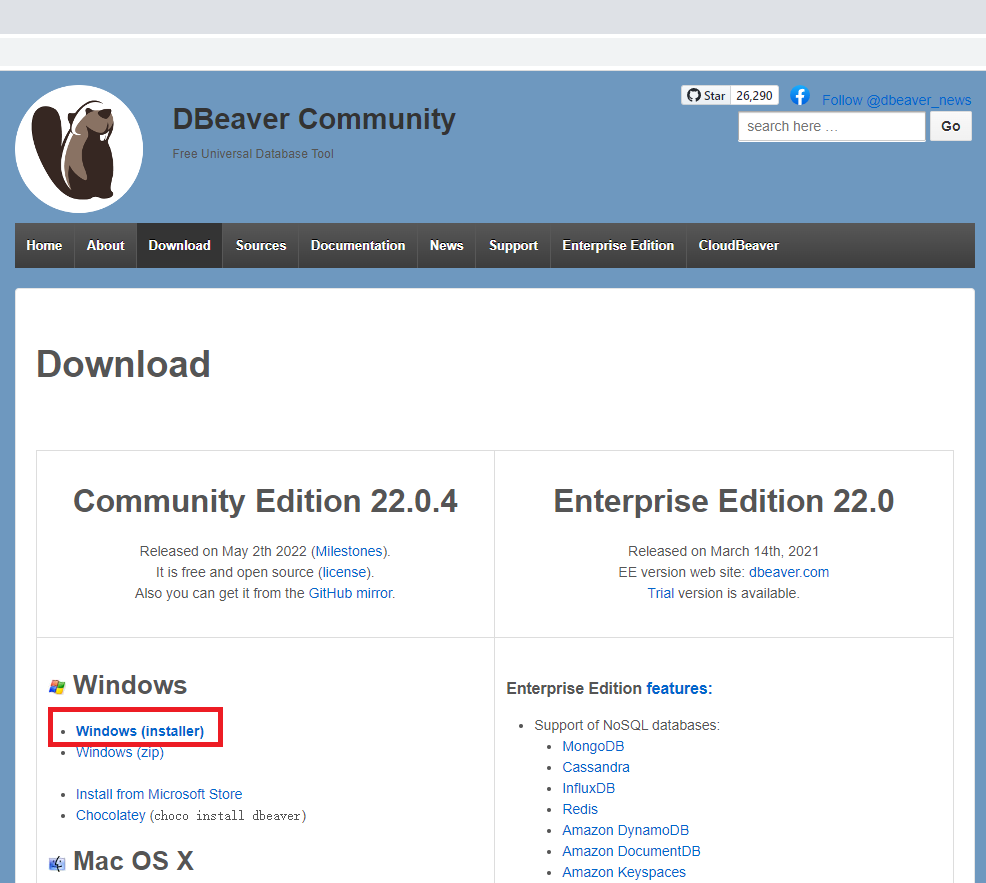
下载完成后,一步一步安装即可。
三、DBeaver连接MySQL8
1.DBeaver安装后,找到其快捷方式,打开。

2.选择MySQL数据库。
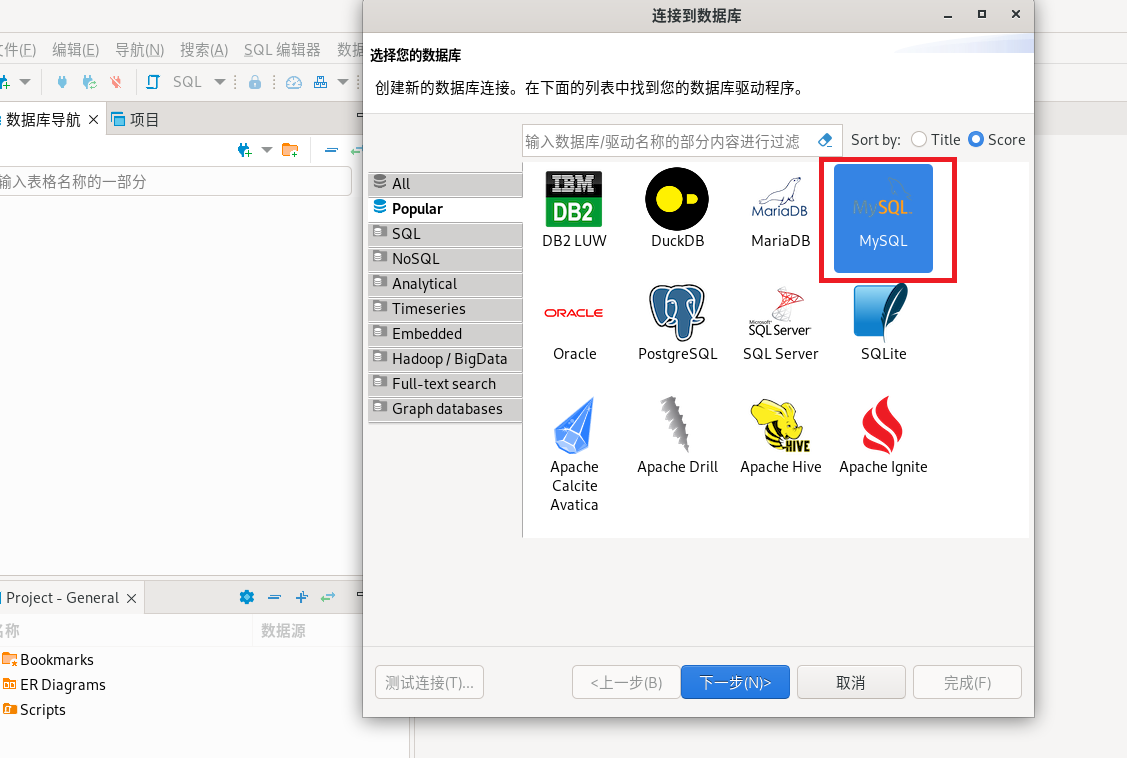
3.输入数据库名称mysql、用户名和密码,进行测试连接。如果出现下面连接错误,
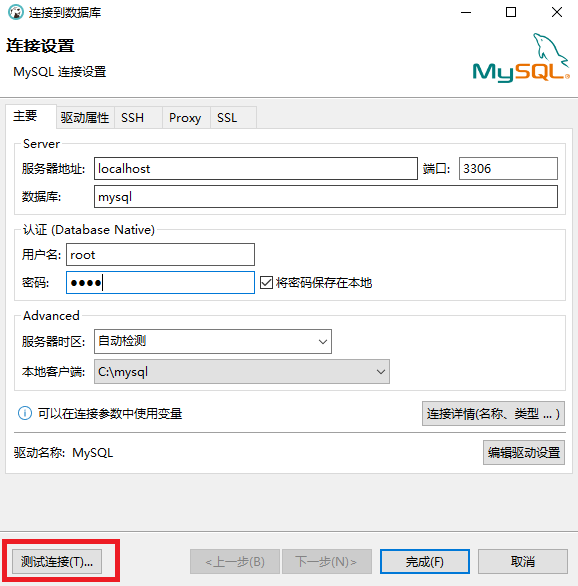
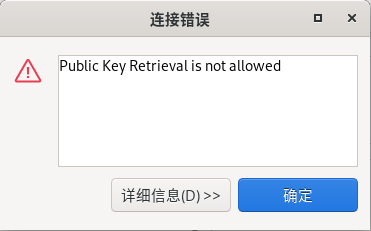
需要按照下面设置下,首先单击“编辑驱动设置”按钮,按照下图步骤添加allowPublicKeyRetrieval=true
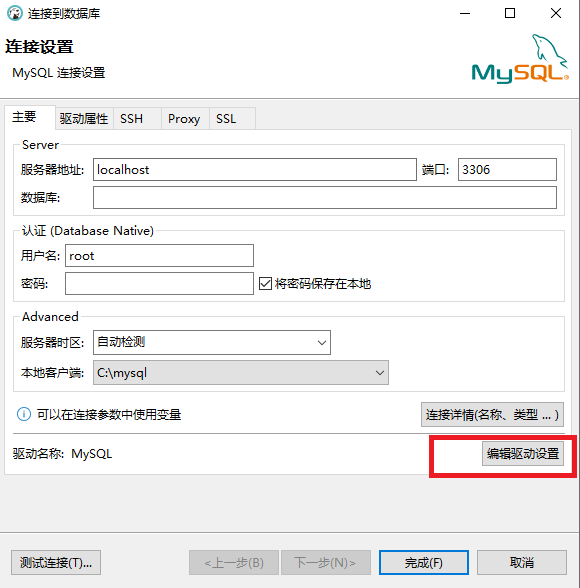
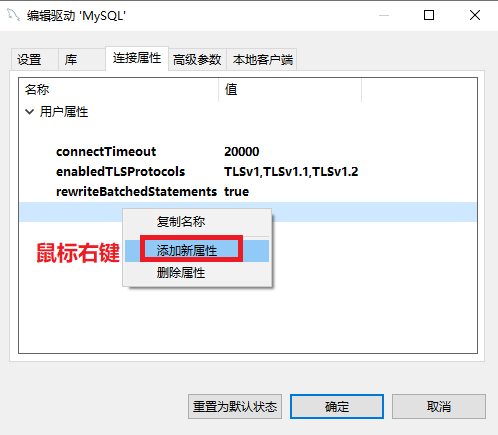
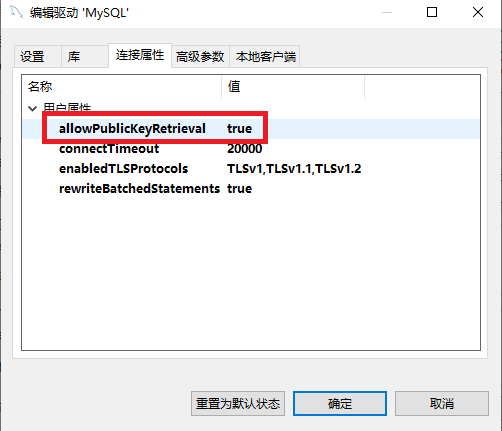
4.再次输入数据库名称mysql、用户名和密码,进行测试连接。
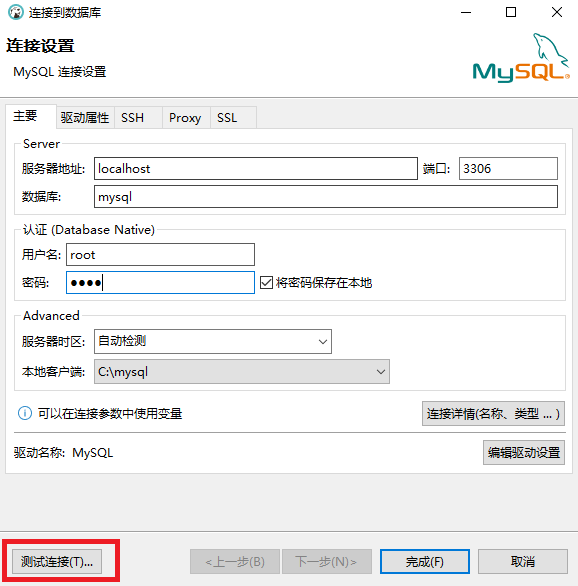
会下载MySQL驱动文件,再次测试连接,出现连接成功提示。
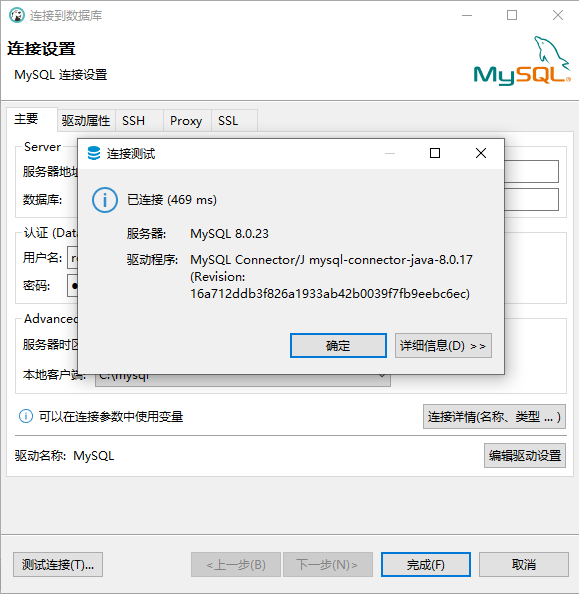
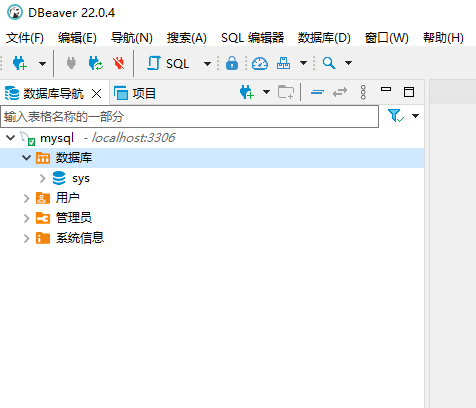
五、DBeaver导入数据库
1.如果你需要导入数据库操作,首先需要新建一个数据库和你要导入的数据库名称必须一模一样,以testdb.sql为例。
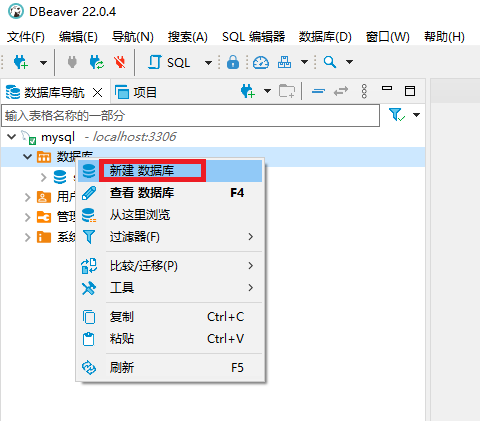
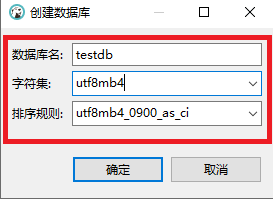
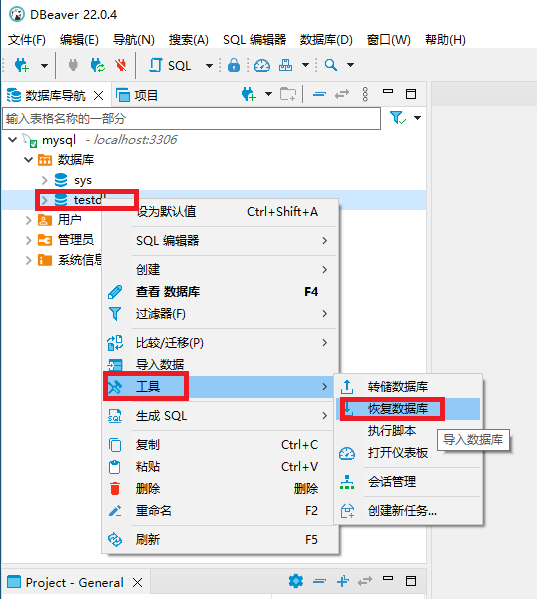
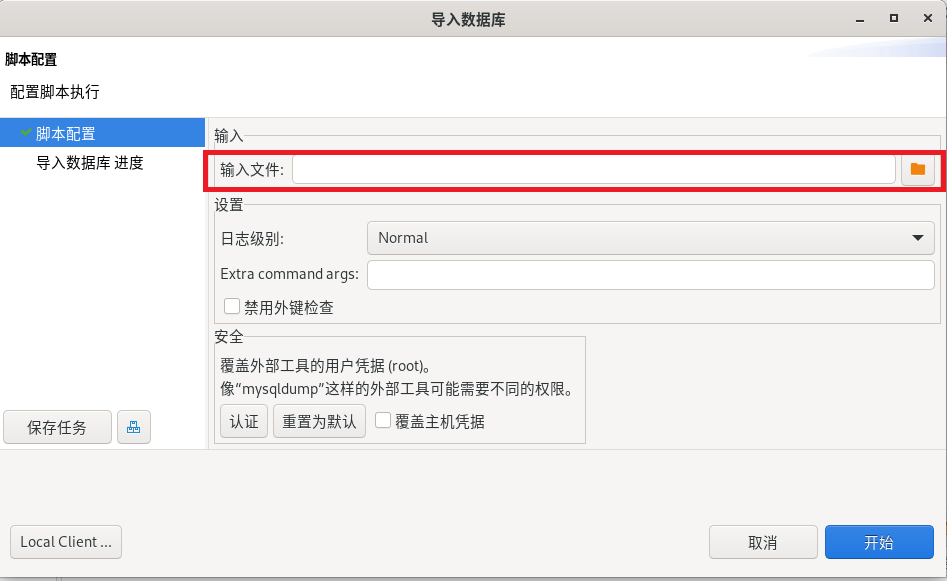


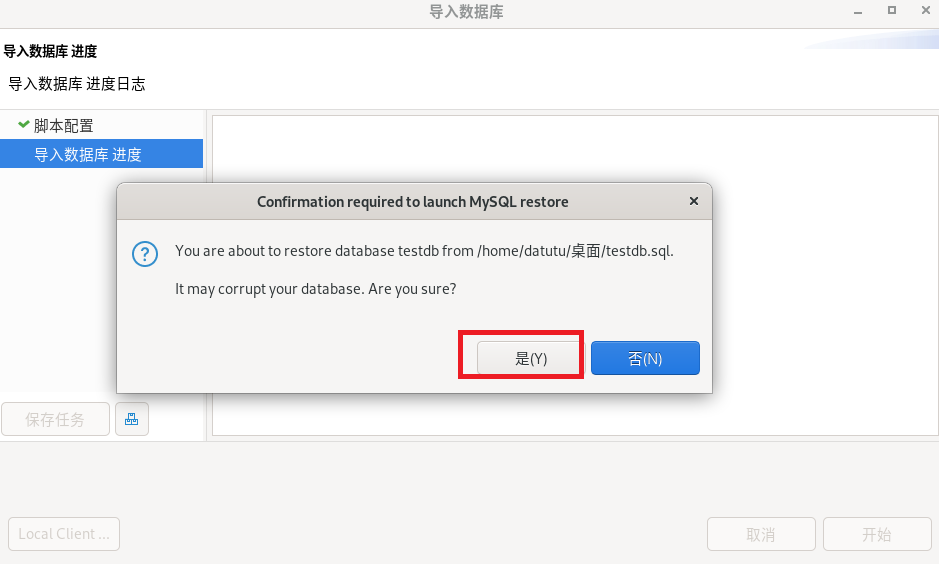

六、DBeaver导出数据库
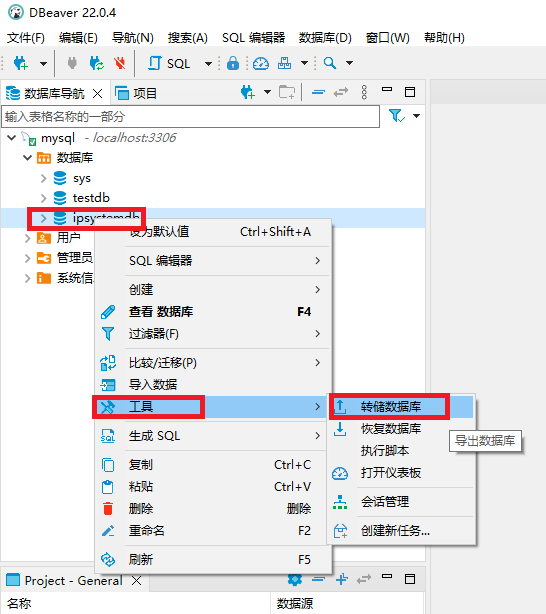

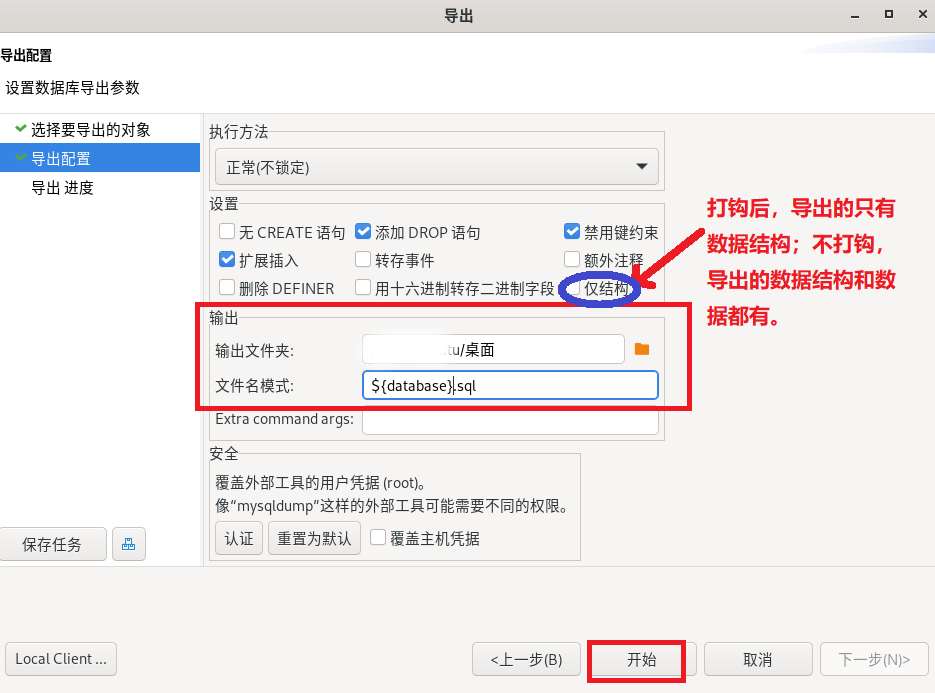
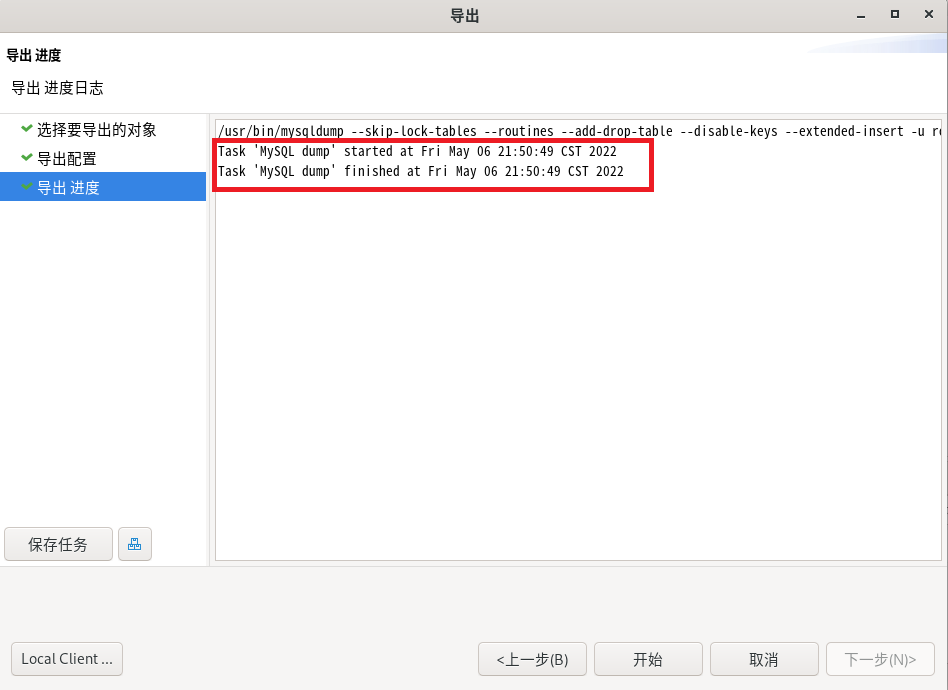
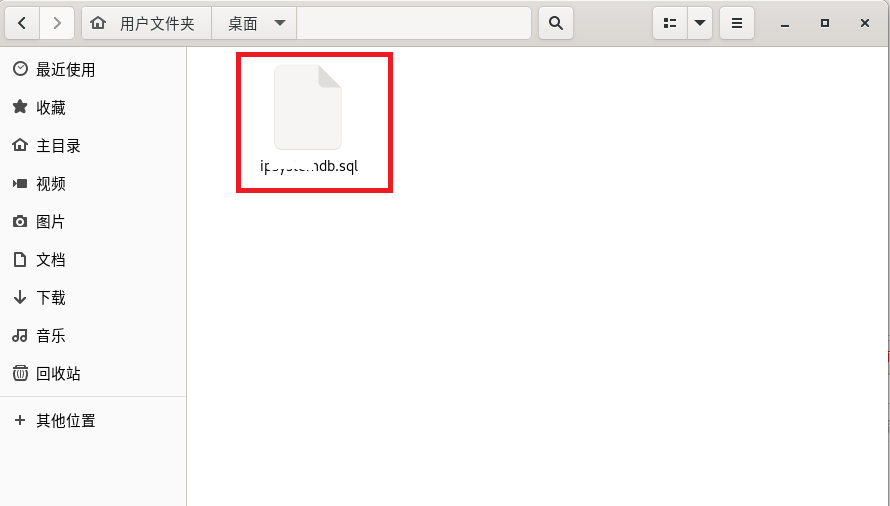
如果本文对您有所帮助,请关注微信公众号 “ 捷创源科技 ” 。加入知识星球,可以获取更多技术干货!
